win10c盘莫名其妙满了-win10c盘莫名其妙爆满
2025-02-06 07:49:31作者:饭克斯
在现代社会中,计算机已经成为了我们生活中不可或缺的一部分,尤其是Windows 10系统的普及,使得越来越多人在使用过程中遇到一些令人头疼的问题。其中C盘莫名其妙爆满的问题,就成为了许多Windows 10用户的一大烦恼。本文将探讨这一问题的原因及其解决方法。
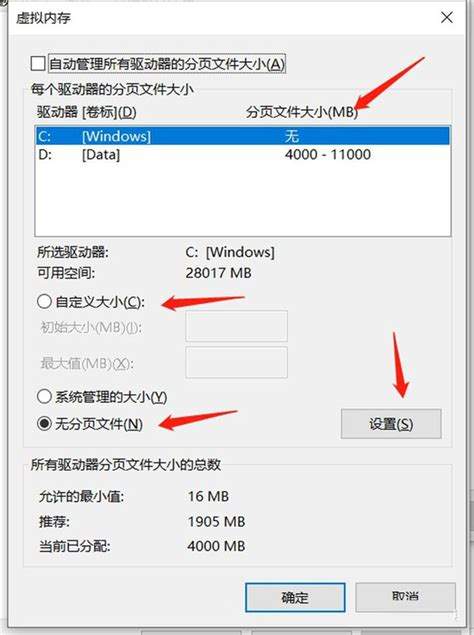
首先C盘作为系统盘,存储着Windows操作系统及其相关文件,通常会占用较大的存储空间。但是有些用户发现,C盘在未进行任何大规模安装或文件拷贝的情况下,空间却突然变得紧张,这就让人感到困惑。那么为什么会出现这种情况呢?
1. 临时文件的积累:Windows系统在日常使用中,会产生大量的临时文件、缓存以及日志文件。这些文件虽然在短期内并不会占用太多空间,但若不及时清理,随时都有可能让C盘空间迅速减少。许多用户往往忽视了这一点,结果导致不知不觉中C盘变得“水深火热”。
2. 恢复文件的占用:Windows系统会定期创建还原点,以便在系统出现故障时进行恢复。这些还原点会占用相当一部分空间,尤其是当电脑使用时间较长时,还原点的数量和大小也会随之增加。这也是造成C盘爆满的一大原因。
3. 软件的安装及更新:不少用户习惯将软件直接安装在C盘,尤其是一些大型软件和游戏,它们在安装和更新时往往会占用大量空间。另外一些应用程序即使在卸载后,其遗留文件也可能继续占用空间,导致C盘满。
4. 后台程序的运行:某些应用程序在后台默默运行,产生的数据也会逐步占用C盘空间。例如某些云存储服务在同步文件时,很可能会在C盘上创建临时份额,久而久之,空间逐渐被占满。
了解了C盘莫名其妙爆满的原因之后,接下来就是解决这个问题。以下是一些有效的清理和管理C盘空间的方法:
1. 定期清理临时文件:用户可以使用Windows自带的“磁盘清理”工具,定期清理临时文件和其他无用文件。在“开始菜单”中搜索“磁盘清理”,选择C盘后,系统会自动分析并提供可清理的选项。
2. 管理还原点:可以通过“控制面板”进入“系统和安全”,再选择“系统保护”,在这里管理还原点的创建。如果C盘空间不足,可以考虑删除旧的还原点,或是调整还原点的存储空间限制。
3. 软件搬家计划:为避免C盘沉重负担,用户应将大型软件和游戏安装到其他盘符下。可以在安装软件时自定义安装路径,尽量将重负载的文件转移到D盘或其他硬盘分区。
4. 禁止后台自动更新和服务:某些程序的自动同步和更新功能可能藏于系统设置中,用户可以根据自己的需求,选择关闭某些不必要的后台服务。
总之Windows 10的C盘莫名其妙爆满,并不是孤立的技术问题,而是多种因素共同导致的结果。通过定期的清理和合理的安装管理,用户可以有效地维护C盘的空间,保持系统的流畅运行。在享受便利的同时也要时刻关注存储空间的状况,以免给日常使用带来不必要的麻烦。
相关攻略
- win10怎么设置定时关机命令
- win11怎么设置自动关机-win11设置自动关机时间
- Windows7分辨率调高后黑屏,如何解决无法进入桌面的问题
- Windows10系统设置无法实现不休眠问题解决方案与技巧
- win11关机并非真的关机-win11关机并非真的关机怎么办
- Windows7家庭版升级至旗舰版流程及所需时间解析
- windows7怎么设置自动关机命令
- win7仿win10官方主题下载:提升系统美观与操作体验
- windows10开机突然变慢
- Windows7版本详细解析:各版本特点与区别一览
- Win10注册表文件下载指南及软件安装位置详解
- win10设置桌面小工具-win10桌面小工具怎么添加
- windows10更新并重启怎么关闭
- windows11新手入门-windows11新手入门pdf
- webstormjava
- Win7是否存在LTSC版本探讨LTSC版Win10与Win7的区别












